Samsung Galaxy S7“サーバーエラーが発生したのを修正する方法。 カメラを再起動してください。
- サムスンギャラクシーS7(#ギャラクシーS7)を修正する方法を学びます。 マイナーアップデート後に発生したエラーです。
- #ファームウェアをアップデートした後に、「カメラが失敗しました」という警告メッセージが表示された場合はどうしますか。
- 明白な原因なしでどこにも始まらないカメラ失敗のエラーを解決する方法。
- 所有者がカメラを起動した直後にカメラが開閉しない場合の対処方法
- Galaxy S7でエラーメッセージ「残念ながら、カメラが停止しました」を修正する方法
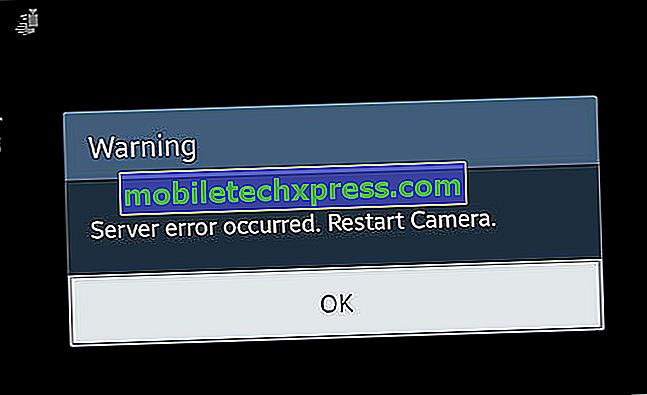
「警告:カメラが失敗しました」や「残念ながら、カメラが停止しました」などの一般的なカメラ関連のエラーメッセージ以外に、2つの「サーバーエラーが発生しました」よりも深刻なエラーがあります。 カメラを再起動してください。」
このエラーは、カメラとギャラリーのアプリがクラッシュしたこと、ファームウェアの軽微な問題(特にアップデート後にファームウェアが明らかになった場合)、または深刻なハードウェアの問題によって引き起こされた可能性があります。 いつものように、それはあなたがそれからあなたが次々にアプリ、ファームウェア、そして最後にハードウェアから始まる可能性を除外してトラブルシューティングを始めることをお勧めします。
読み続けて、これらのエラーメッセージ、対処方法、および回避策について学んでください。 Galaxy S7はまだ新しいので、まだそれらに遭遇した少数の所有者がいますが、我々はすでに我々の読者から苦情を受けました。
他の問題を抱えている人のために、私たちのギャラクシーS7トラブルシューティングページを訪問して、あなたに似ている問題を見つけて、そして私たちが提案した解決策を使ってください。 それらが機能しない場合、またはさらに支援が必要な場合は、私たちのAndroid問題アンケートに記入して、お気軽にお問い合わせください。 あなたが問題についてより多くの情報を私たちに提供することを確認してください。
Q : ドロイド男。 これについてあなたのアドバイスが必要です。 私のGalaxy S7はかなり新しいもので、たった数週間で生まれました。 しかし、昨日、私はアップデートに関する通知を受け取りました。 私はそれをダウンロードしませんでしたが、デバイスはとにかくそれをダウンロードしました。 その直後、カメラを開くとエラーが発生しました。 「サーバーエラーが発生しました」と表示されます。 技術に精通しているわけではないので、更新前に問題なく動作していたのはなぜなのかわかりません。 あなたたちは私を助けてもらえますか? 」
A :アップデート後に発生するアプリ関連の問題の大部分は、アプリと新しいファームウェアの互換性と関係があります。 ファームウェア関連のトラブルシューティングを実際に行う前に、サードパーティ製のアプリケーションに問題があるかどうかを確認してみましょう。 あなたは最初にセーフモードであなたのGalaxy S7を起動しようとするべきです。 これは…
- 電源キーを押し続けます。
- 画面に「Samsung Galaxy S7」が表示されたら、すぐに電源キーを放し、すぐに音量ダウンキーを押したままにします。
- デバイスの再起動が完了するまで、音量ダウンボタンを押し続けます。
- 画面の左下隅に「セーフモード」と表示されたら、リリースすることができます。
電話がその状態の間に、カメラアプリを起動してエラーが表示されるかどうかを確認してみてください。 もしそうなら、それはまだアプリ関連の懸念であるかもしれませんが、問題はプレインストールされたものだけをカバーするためにすでに分離されています。 そのため、次にすべきことは、Cameraアプリのキャッシュとデータをクリアすることです。
- ホームスクリーンから、アプリアイコンをタップします。
- 設定を見つけてタップします。
- [アプリケーション]、[アプリケーションマネージャ]の順にタッチします。
- ALLタブにスワイプします。
- カメラを見つけてタッチします。
- 最初に強制終了ボタンをタッチしてください。
- 次に、[保存]をタップします。
- [キャッシュをクリア]をタップし、次に[データをクリア]、[削除]の順にタップします。
この手順を実行しても問題が解決しない場合は、ファームウェアの問題とハードウェアの問題の2つの可能性しかありません。 前者を除外するほうが簡単なので、最初にそれを実行する必要があります。この場合は、マスターリセットを実行する必要があります。 ただし、それを実行する前に、重要なデータとファイルがすべて削除されるので、それらを必ずバックアップしてください。 また、Googleアカウントを削除し、盗難防止機能が作動しないようにロックスクリーンを解除してから、次の手順に従います。
- Samsung Galaxy S7の電源を切ります。
- HomeキーとVolume UPキーを押し続けてから、Powerキーを押し続けます。
注 : HomeキーとVolume Upキーをどれだけ押し続けても電話には影響しませんが、電源キーを押し続けると電話が応答し始めます。
- Samsung Galaxy S7が画面に表示されたら、電源キーを放しますが、ホームキーと音量アップキーを押し続けます。
- Androidのロゴが表示されたら、両方のキーを放して電話を約30〜60秒間放置します。
メモ : Androidシステムの回復メニューを表示する前に、「Installing system update」メッセージが画面に数秒間表示されることがあります。 これは、プロセス全体の最初のフェーズにすぎません。
- 音量ダウンキーを使用してオプションを選択し、[データ消去/出荷時設定へのリセット]をハイライトします。
- ハイライトされたら、電源キーを押して選択します。
- ボリュームダウンキーを使用して 'はい - すべてのユーザーデータを削除する'オプションを選択し、電源ボタンを押して選択します。
- 電話機がマスターリセットを完了するまで待ちます。 完了したら、[今すぐシステムを再起動する]をハイライト表示し、電源キーを押します。
- 電話は通常より長く再起動します。
リセットしても修正できない場合は、ハードウェアの問題である可能性があるため、技術者に相談してください。 まだ交換期間内の場合は、プロバイダに相談して交換してください。
Q : 電話が更新された直後に、ポップアップメッセージが表示されました。 「警告:カメラは失敗しました」とそれは言いました。 私はそれがカメラの問題だと理解していますが、私が理解していないのは私が私の電話を更新した後にだけなぜそれが起こったのですか? それはそれが損傷しているということですか、それとも何かですか? それはカメラまたは電話全体の問題だけでしょうか。 このため、新しい電話を購入する必要がありますか? 」
A :実際には2つの可能性があります。 アップデートによって引き起こされた可能性があるのは、小さなファームウェアの問題か、深刻なハードウェアの問題です。 ファームウェアの更新後にキャッシュパーティションが発生してから最初の可能性を排除します。
- Samsung Galaxy S7の電源を切ります。
- HomeキーとVolume UPキーを押し続けてから、Powerキーを押し続けます。
- Samsung Galaxy S7が画面に表示されたら、電源キーを放しますが、ホームキーと音量アップキーを押し続けます。
- Androidのロゴが表示されたら、両方のキーを放して電話を約30〜60秒間放置します。
- ボリュームダウンキーを使用して、オプション内を移動し、[キャッシュパーティションの消去]をハイライトします。
- ハイライトされたら、電源キーを押して選択します。
- 音量ダウンキーを使ってオプション 'はい'をハイライトし、それを選択するために電源ボタンを押してください。
- 電話機がマスターリセットを完了するまで待ちます。 完了したら、[今すぐシステムを再起動する]をハイライト表示し、電源キーを押します。
- 電話は通常より長く再起動します。
システムキャッシュを削除しても問題が解決しない場合は、マスターリセットを試してみても失敗した場合は、技術者によるさらなる確認のために電話を送ってください。
Q : 電話には警告メッセージが表示されます。 私は本当にエラーの原因を突き止めることはできません、それはどこにもない一日のうちに始まったばかりで、私は通常私の電話で設定を変更しないのでそれを引き起こす可能性があります。 エラーメッセージは私がそれを開くたびに失敗したカメラについて私に言っています。 また、写真を見ているときにいつも同じエラーが表示されることがあります。 直せますか? 」
A :まず最初に、この問題が更新プログラムによって引き起こされたものであるかどうかを確かめてください。もしそうなら、何よりも先にキャッシュパーティションを消去してみてください。 それでも問題が解決しない場合は、徹底的なトラブルシューティングを行う必要があります。エラーはCameraアプリに問題があることを明確に示しているため、まずキャッシュとデータを消去する必要があります。 また、写真を表示したときに同じエラーが表示されることがあることにも言及しています。ギャラリーアプリがときどきクラッシュしてカメラに影響を与える可能性があります。 この場合は、キャッシュとデータも消去する必要があります。
- ホームスクリーンから、アプリアイコンをタップします。
- 設定を見つけてタップします。
- [アプリケーション]、[アプリケーションマネージャ]の順にタッチします。
- ALLタブにスワイプします。
- ギャラリーを見つけてタッチします。
- 最初に強制終了ボタンをタッチしてください。
- 次に、[保存]をタップします。
- [キャッシュをクリア]をタップし、次に[データをクリア]、[削除]の順にタップします。
他のすべてが失敗した場合は、マスターリセットを行います。
Q :「 この問題を解決する方法を皆さんに知っていただければと思いますが、カメラを開いて写真を撮るたびに、ただちに閉じるかまたは起動しません。 この問題は最近のアップデートの後に始まったと思います。 私はAT&Tを使っていますが、すでにいくつかのアップデートがあり(最初だと思います)、最初のものは問題なくインストールされています。 更新後に私の電話がめちゃくちゃになったという経験はすでにたくさんあるので、更新をダウンロードすることは躊躇していますが、延期以外は何もできません。いくつかのメジャーアップデートの準備として。 だから、私はそれをダウンロードし、そしてこの問題が始まった。 私は何をすべきか? 」
A :ファームウェアの更新中にキャッシュやデータが破損することは避けられないことが多く、これは携帯電話で起きたことであると考えていますが、エラーメッセージが表示されないため、キャッシュの消去は不要です。カメラアプリのデータ。 そうではなく、あなたはすぐに回復モードであなたの電話を起動することによってシステムキャッシュを削除する必要があります。 私はそれがあなたがこの問題を解決するためにするべき唯一のことであると思います。
Q :「 残念ながら、カメラが停止しました」というカメラに関するエラーが、写真を撮ろうとしていたときのある日に飛び出しました。 私の電話はかなり新しいです、そしてそれはギャラクシーS7です。 私はmicroSDカードをマウントしています、そしてそれは写真とビデオが自動的に保存されるところです。 エラーが表示されるまでに、写真やビデオを見ることができなくなりました。 それでは、自分の写真に再度アクセスできるようにするには、どうすればエラーを修正できますか? 」
A :えーと、エラーメッセージは原因ではなく結果です。 microSDカードに障害が発生したため、携帯電話で読み取りが困難になる場合があるため、写真を表示できません。 その結果、カメラはそれに写真を保存することができないので、それはエラーとなり、それはあなたが今手に入れているものです。 最善の策は、SDカードがすでに破損していて内容が失われていないか、それとも一時的な問題なのかを調べることです。
SDカードを取り出して、コンピュータに読み取らせることをお勧めします。 コンピュータがそれを読むことができるならば、あなたはあなたの写真と他のファイルを救うことができるけれどもそれを挿入した瞬間にSDカードをフォーマットするようにあなたに促すなら。






![機能していないApple iPhone XR通知を修正する方法[トラブルシューティングガイド]](https://uploads.mobiletechxpress.com/wp-content/img/ios/784/how-fix-apple-iphone-xr-notifications-that-are-not-working.jpg)

